Un ghid detaliat despre cum să creați un proiect AllSubmitter pentru tine în cataloagele albe.
Tot ce trebuie să începeți crearea proiectului în AllSubmitter este prezența programului AllSubmitter instalat, adresa URL a site-ului promovat, numele, descrierile scurte și complete și detaliile de contact. Recomandarea mea - titlurile, descrierile scurte și complete ar trebui să fie cât mai mult posibil.
Sfaturi pentru numărul de caractere. Nume de 20-50 de caractere, descrieri scurte de 100-150 de caractere, descrieri de 200-250 de caractere. Dar este întotdeauna necesar să se uite la cerințele catalogurilor în care vă veți înregistra.
Dacă aveți mai multe titluri, descrieri scurte și complete, trebuie să le salvați în fișiere text.
În exemplu, fișierele vor fi denumite "Titluri", "Descrieri scurte" și "Descrieri".
Deci, pașii pentru a crea un proiect.
1. Rulați programul.
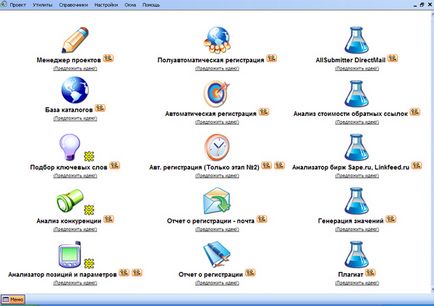
Meniul principal al programului AllSubmitter
2. Mergeți la Managerul de proiect.
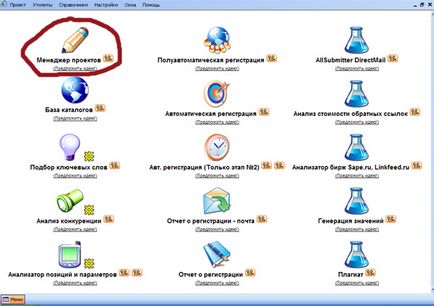
Acesta este modul în care arată managerul de proiect
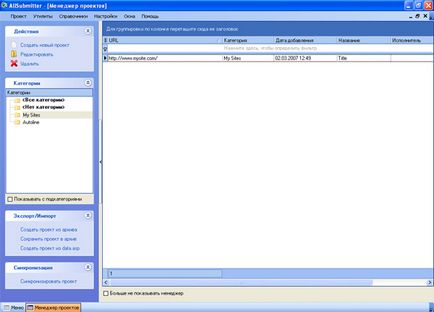
Vizualizarea managerului de proiecte în AllSubmitter
3. Accesați fila Creați un nou proiect
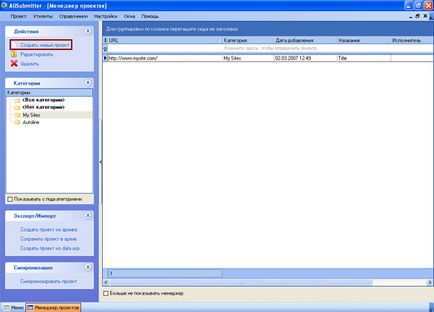
Creați un nou proiect
4. Prima tabă în crearea unui nou proiect.
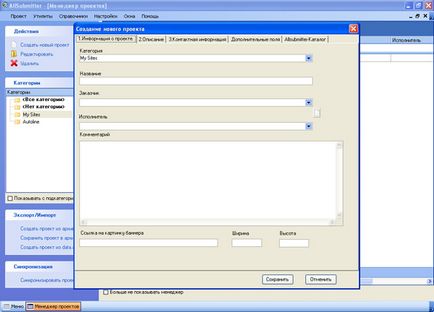
Prima filă în crearea unui nou proiect
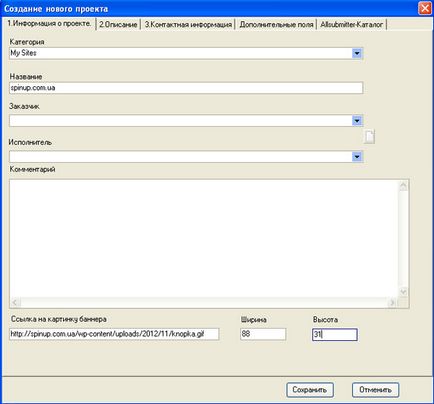
5. Apoi, mergeți la fila "Descriere"
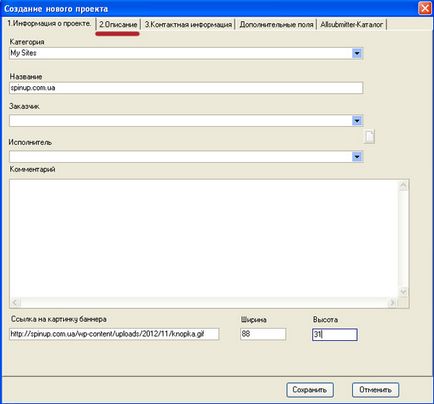
Accesați fila descriere
Așa arată fără câmpuri pline.
În caseta derulantă, selectați fila Import * .txt
Alegeți un fișier cu numele și faceți clic pe fișierul însuși de două ori. Sau odată ce fișierul însuși și butonul deschis.
Iată o fereastră pe care o vei avea.
Selectați numele fișierului
Ca rezultat, numele vor apărea în valorile suplimentare ale acestui câmp. Va arăta așa
Lista valorilor suplimentare pentru câmpul Nume
Ultima filă poate fi închisă făcând clic pe cruce în colțul filei în sine.
6. În exact același mod ca cel descris la punctul 5, completați câmpurile "Descripții" și "Scurte descrieri".
7. Câmpurile de cuvinte cheie sunt umplute foarte simplu. În câmpul "Cuvinte cheie (Separator de comenzi)", introduceți cuvintele cheie separate prin virgule. În câmpul "Cuvinte cheie (separator spațiu)", introducem cuvintele cheie printr-un spațiu.
8. Limba site-ului introduceți cuvântul rusă - dacă site-ul dvs. este în limba rusă. Dacă nu, introduceți limba în care este site-ul dvs.
Asa arata:
Câmpuri completate Descriere
11. Ultima acțiune. Doar faceți clic pe "Salvați"
Articole similare
Trimiteți-le prietenilor: